WordPress에서 고객 만족도 조사를 만드는 방법
게시 됨: 2023-05-03온라인 고객 만족도 조사를 만드는 방법을 알고 싶으십니까?
제품이나 서비스에 대한 사용자 피드백을 수집하는 것은 고객 만족도를 측정하는 가장 좋은 방법 중 하나입니다. 그것은 당신이 제대로 하고 있는 것과 비즈니스에서 개선할 수 있는 것을 보는 데 도움이 됩니다.
전자 상거래 상점을 운영하든 블로그를 운영하든 WordPress 설문 조사 양식을 사용하여 방문자 피드백을 받는 것은 비즈니스를 개선하기 위한 강력한 도구입니다!
이 가이드에서는 웹사이트에서 고객 만족도 설문조사를 쉽게 만드는 방법을 보여줍니다. 몇 단계만 거치면 WordPress에서 고객 설문조사 질문을 하고 고객 피드백을 측정할 수 있습니다.
최고의 고객 만족도 조사 질문은 무엇입니까?
고객 만족도 설문조사 작성 방법에 대해 알아보기 전에 좋은 고객 만족도 설문조사 질문이 무엇인지 궁금하실 것입니다.
NPS(Net Promoter Score) 설문조사는 고객 충성도에 초점을 맞추고 CES(Customer Effort Score) 설문조사는 비즈니스와 상호 작용하는 데 필요한 노력에 초점을 맞추는 반면 고객 만족도 설문조사(CSAT)는 고객이 얼마나 행복한지 알아내는 데 사용됩니다. 귀하의 제품, 서비스 및 전반적인 고객 경험과 함께.
고객 만족도 조사 질문의 유형은 비즈니스 제품 및 선호도에 따라 약간씩 다릅니다.
예를 들어 고객 지원 채팅 사용과 같은 특정 접점에 대한 고객의 의견을 보려고 할 수 있습니다. 이 경우 질문 문구는 전반적인 만족도 수준을 확인하려는 경우와 다릅니다.
일반적으로 질문은 다음과 같습니다.
저희 제품에 얼마나 만족하십니까?
제품을 개선하기 위해 무엇을 할 수 있습니까?
고객 피드백 질문을 통해 고객이 좋아하는 것, 싫어하는 것, 개선되었으면 하는 것을 알 수 있습니다. 이는 비즈니스를 성장시키고 판매를 늘리는 데 도움이 되는 정말 귀중한 데이터입니다.
만족도 조사를 위한 "올바른 질문"을 파악하는 것은 모두 귀하가 알고 싶은 것에 달려 있습니다.
고객 만족도 조사를 측정하는 방법
고객 만족도 조사 KPI(핵심 성과 지표)를 측정하는 방법에는 두 가지가 있습니다.
"우리 제품에 얼마나 만족하십니까?"에 대해 고객은 평가 척도를 사용하여 만족도를 나타냅니다. 그러나 10점 리커트 척도를 사용하는 NPS 설문조사와 달리 CSAT 설문조사에서는 일반적으로 쉬운 5점 별 등급 척도를 사용하기를 원할 것입니다.
"제품을 개선하기 위해 무엇을 할 수 있습니까?"의 경우 개방형 질문과 텍스트 상자 답변을 사용하여 고객이 개선되었으면 하는 사항을 공유할 수 있습니다.
고객이 전반적으로 얼마나 만족하는지 알아보려면 만족한 고객의 수(예: 별 5개 중 4개 또는 5개로 평가한 고객)를 총 응답 수로 나눕니다. 이를 통해 고객 만족도 점수를 얻을 수 있습니다.
CSAT 점수는 개선에 집중하고 진행 상황을 추적하는 데 사용할 수 있는 구체적인 숫자입니다. 고객 만족도 점수는 전체 고객 여정을 이해하는 데 유용한 정보를 제공합니다.
한편, 두 번째 설문 조사 질문에 대한 답변은 고객 만족도 점수를 향상시키는 방법에 대해 고객의 말로 직접적인 제안을 제공합니다.
고객 만족도 조사를 만드는 방법
이제 고객 만족도 설문조사를 측정하는 방법과 유용한 이유를 이해했으므로 설문조사를 쉽게 만드는 방법을 알아보겠습니다. 안내해 드릴 단계는 다음과 같습니다.
- 사용자 피드백 설치
- 설문조사 템플릿 애드온 활성화
- 새 고객 만족도 설문조사 만들기
- 템플릿 편집
- 감사 메시지 추가
- 설문조사 디자인 맞춤화
- 설문조사 설정 관리
- 고객 응답에 대한 알림 편집
- 온라인 고객 만족도 조사 게시
WordPress에 대한 고객 피드백을 수집하고 단 9단계의 짧은 단계로 고객 만족도 점수를 향상시킬 수 있습니다!
1단계: UserFeedback 설치
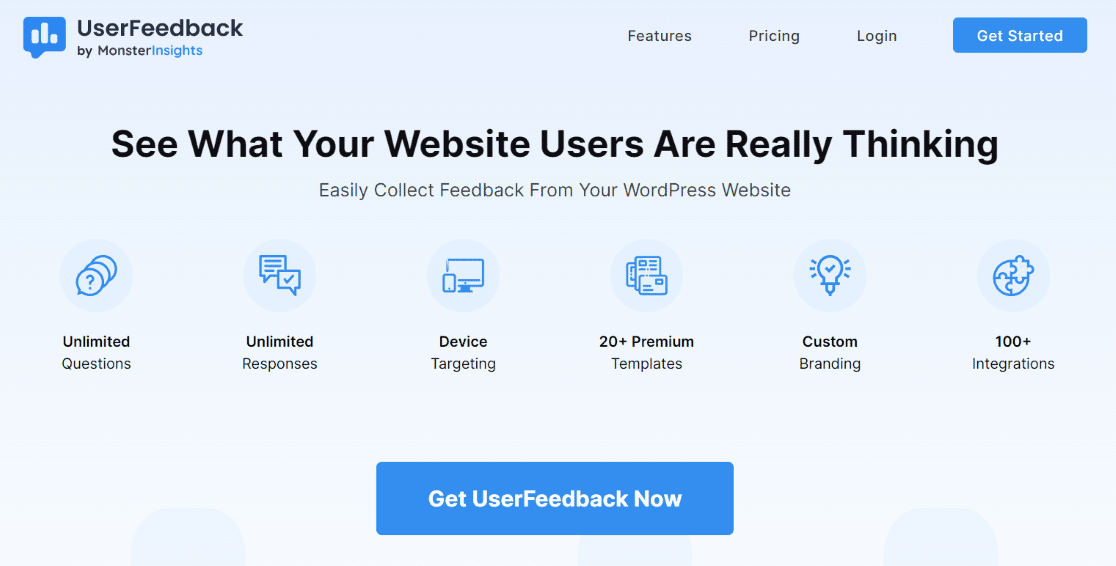
고객 피드백을 수집하기 위한 최고의 온라인 설문조사 메이커를 찾고 있다면 UserFeedback이 답입니다.
UserFeedback은 방문자가 실제로 생각하는 것을 찾는 데 도움이 되는 WordPress용 강력한 플러그인입니다. 짧은 설문 조사를 사용하여 솔직한 고객 피드백을 통해 더 많은 돈을 벌고, 참여를 늘리고, 비즈니스를 더 빠르게 성장시키십시오.
UserFeedback을 사용하면 웹 사이트에 고객 만족 양식 및 WordPress 제안 상자를 쉽게 추가할 수 있습니다. 설정이 간단하고 다양한 설문조사 양식 템플릿이 제공되며 모든 유형의 질문을 할 수 있습니다.
다양한 설문조사 템플릿과 사용자 지정 옵션은 UserFeedback을 최고의 WordPress 피드백 플러그인이자 최고의 고객 만족 도구로 만듭니다.
가격 책정 페이지를 확인하고 가장 적합한 계획을 선택하십시오. Plus 라이선스는 고객 만족도 설문조사 템플릿과 사용자 지정 브랜딩 및 의견 상자와 같은 기타 많은 기능에 대한 액세스를 제공합니다.
고객 설문 조사를 한 단계 더 발전시키고 싶다면 Pro 라이선스를 사용하여 보다 구체적인 타겟팅, 미리 설문 조사를 예약하는 기능(예: 사이트의 프로모션 기간) 및 더 많은 기능을 사용하는 것이 좋습니다.
UserFeedback을 구입한 후 이 쉬운 가이드를 사용하여 플러그인을 설치하면 WordPress에서 설문지를 만들고 온라인으로 고객 만족도 설문 조사를 실행할 수 있습니다.
지금 UserFeedback을 시작하십시오.
2단계: 설문 조사 템플릿 애드온 활성화
라이선스 키로 UserFeedback 플러그인을 설치 및 활성화한 후 고객 만족도 설문조사를 위한 애드온을 활성화합니다. WordPress 대시보드에서 UserFeedback » Addons 로 이동합니다.
라이선스 수준에서 사용할 수 있는 모든 애드온이 여기에 나열됩니다.추가 템플릿을 찾아 애드온 설치 버튼을 누릅니다.설치가 완료되면 버튼에 활성화 가 표시되고 클릭합니다. 이제 질문 유형 애드온으로 동일한 작업을 수행해야 합니다.
또한 CSAT 설문조사의 모양을 사용자 정의할 수 있기를 원할 것이므로 Branding 이라는 애드온을 찾아 동일한 작업을 수행합니다.
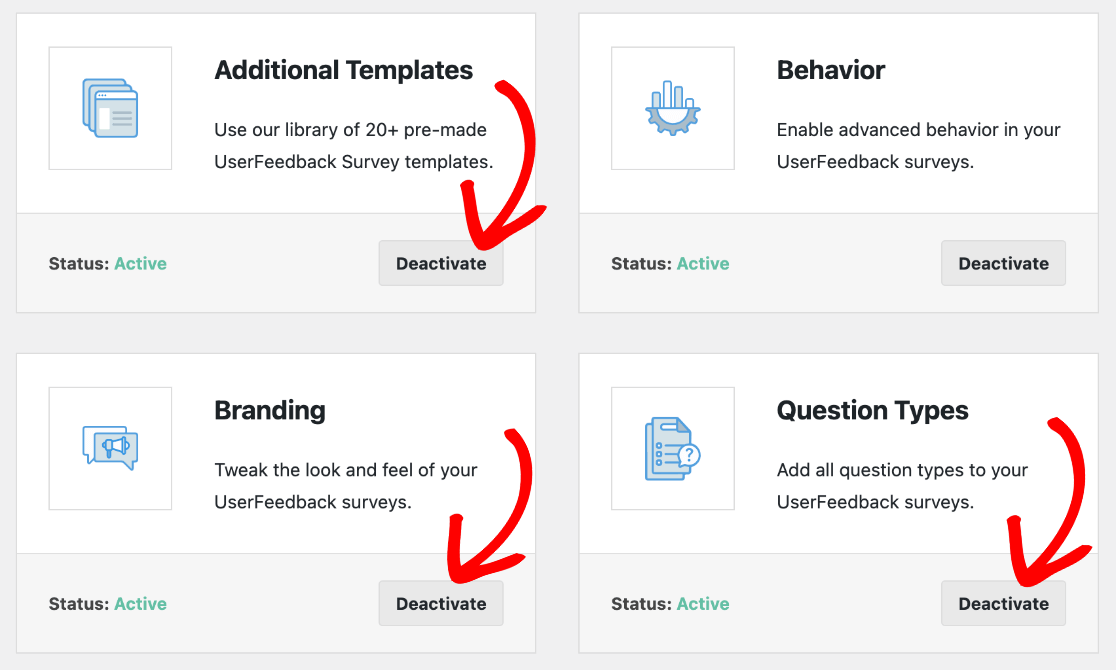
이렇게 하면 고객 만족도 설문조사 기본서식, 질문 및 맞춤형 모양에 액세스할 수 있습니다. 그러나 대부분의 사용자 지정 옵션 및 기능을 사용하려면 사용 가능한 모든 애드온을 설치하고 싶을 것입니다. 다음은 UserFeedback 애드온 설치에 대한 자세한 가이드입니다.
3단계: 새 고객 만족도 설문 조사 만들기
애드온 설치 및 활성화를 완료하면 WordPress 관리자에서 UserFeedback » Surveys 로 이동합니다. 상단에 새로 만들기라고 표시된 버튼을 누릅니다.
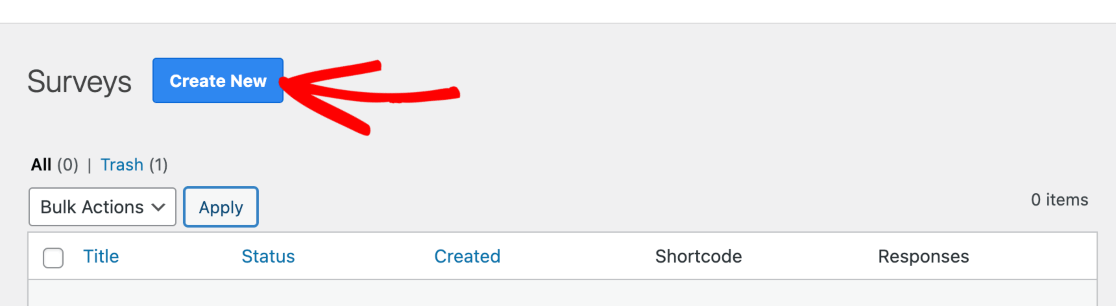
첫 번째 고객 만족도 설문조사를 만들 차례입니다. 여기에서 볼 수 있듯이 UserFeedback에는 다양한 용도로 사용할 수 있는 수많은 훌륭한 피드백 템플릿이 있습니다.
이 자습서에서는 B2B 만족도 조사(PRO) 라는 제목의 항목을 찾아 클릭합니다.
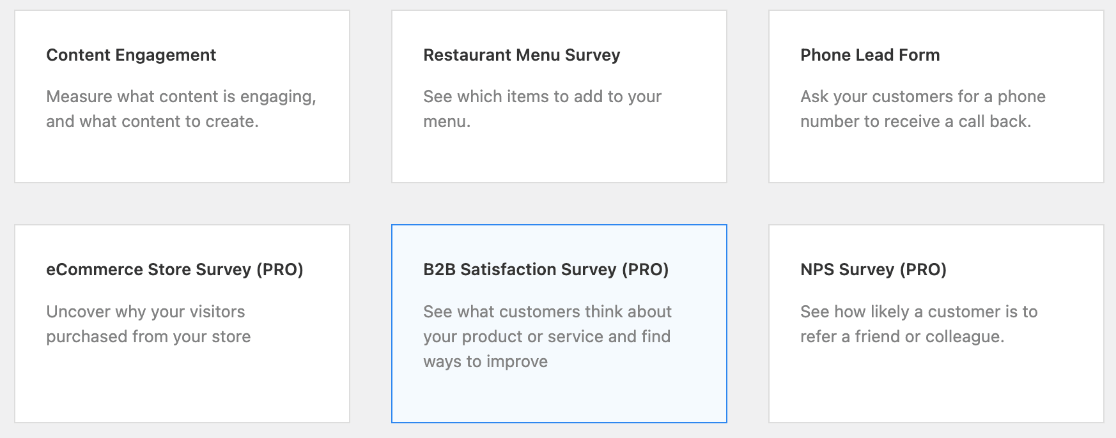
이제 편집 가능한 고객 설문 조사 템플릿이 표시됩니다. 다음으로 CSAT 설문조사에 설정하기 위한 고객 만족도 설문조사 모범 사례와 브랜드 맞춤화를 사용하는 방법을 보여드리겠습니다.
4단계: 만족도 조사 기본서식 편집
먼저 상단의 연필 아이콘을 클릭하여 설문조사 이름을 원하는 이름으로 변경합니다. 이것은 고객에게 표시되지 않지만 판촉 또는 기타 상황을 위해 실행할 수 있는 다양한 설문 조사를 추적하는 데 도움이 됩니다.

이제 첫 번째 질문인 Star Rating 오른쪽에 있는 드롭다운 화살표를 클릭하여 확장합니다. 질문 제목 아래에서 첫 번째 질문의 문구를 수정합니다.
샘플 고객 만족도 설문 조사 질문으로 이미 채워져 있지만 제품/서비스에 맞게 개인화하거나 특정 제품에 대해 고객 기반에 질문하는 것과 같이 원하는 고객 통찰력에 맞게 사용자 정의할 수 있습니다. 특징.
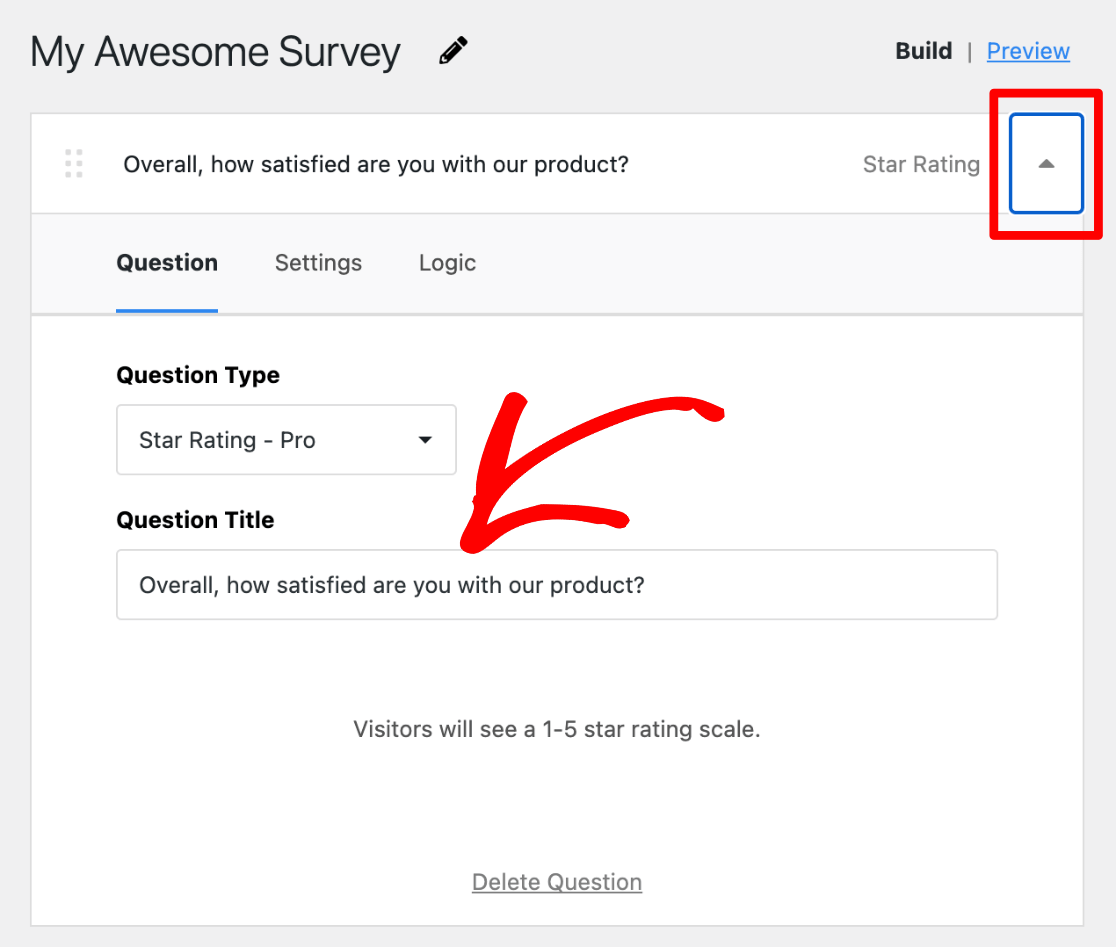
제목을 수정한 후 설정 탭을 클릭합니다. 여기에서 이 질문이 설문 조사를 제출하는 데 필요한지 여부와 댓글 상자 활성화를 원하는 경우 켜거나 끌 수 있습니다.
최고의 설문 조사 응답률을 얻으려면 첫 번째 질문을 필수 로 만드는 것이 좋습니다. 댓글 상자는 다른 유형의 설문조사에 정말 유용하지만 고객 만족도 설문조사의 다음 질문은 이미 긴 답변이므로 필요하지 않을 수 있습니다.

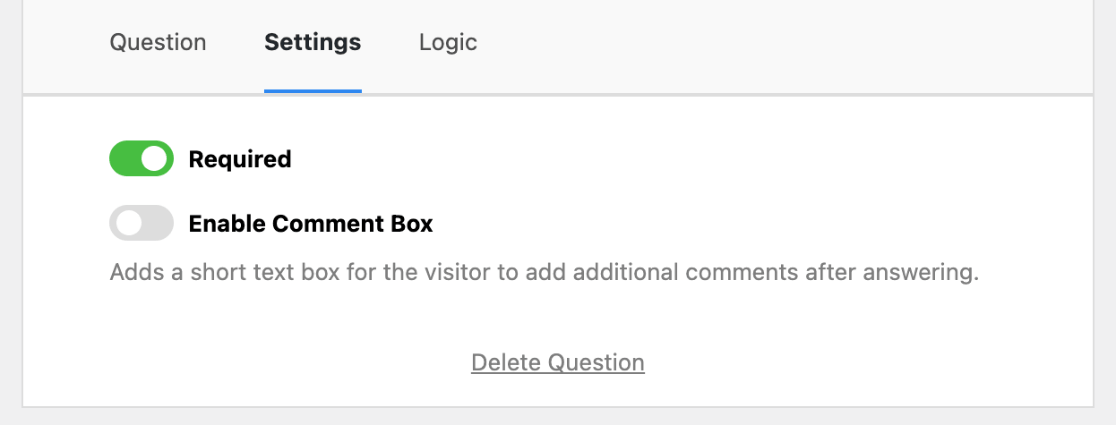
계속해서 드롭다운 화살표 를 클릭하고 질문 제목을 편집하고 설정 아래의 옵션을 전환하여 다음 질문 인 긴 답변 에 대해 동일한 단계를 따릅니다.
이 질문의 필수 옵션은 귀하에게 달려 있습니다. 첫 번째 질문에 대한 응답자 수를 최대화하려면 질문을 그대로 두는 것이 좋습니다. 그러나 고객 제안이 최우선 순위인 경우 이를 켜는 것이 좋습니다.
다음으로 UserFeedback Pro 라이선스를 사용하는 경우 Long Answer 질문 아래에 있는 Logic 탭을 클릭할 수 있습니다. 여기에서 조건부 논리를 활성화 할 수 있습니다. 이렇게 하면 이전 평가 질문에 대한 고객의 답변에 따라 이 질문을 표시하거나 표시하지 않을 수 있습니다.
예를 들어 고객이 평점 질문에 별 5개로 답변한 경우 긴 답변 질문을 숨기도록 설정했습니다.
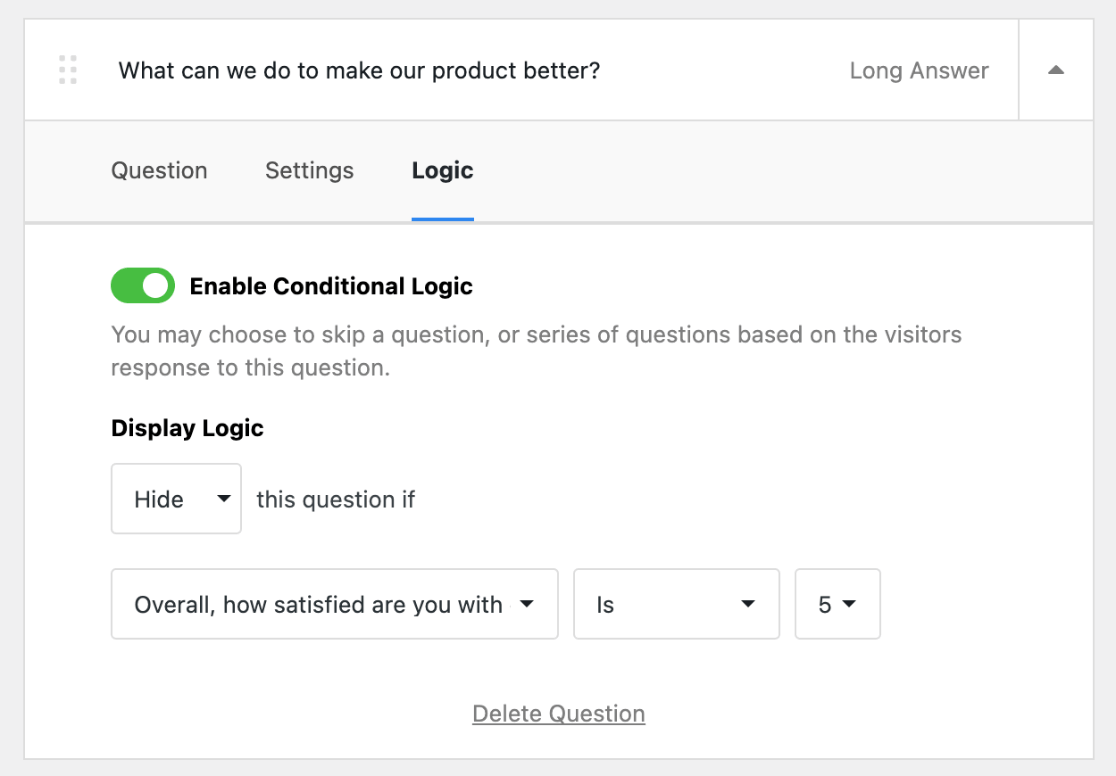
설문조사에 다른 질문을 추가하려면 질문 추가 버튼을 누르고 질문 유형을 선택한 다음 위와 동일한 단계를 따르십시오.
예를 들어 고객 유지 또는 재구매(이탈) 가능성에 대해 자세히 알고 싶을 수 있습니다. "다른 [회사, 공급자, 제품]으로 전환할 가능성이 얼마나 됩니까?"라는 척도 질문으로 후속 조치를 취할 수 있습니다.
척도 질문, 객관식, 예/아니오 또는 기타 유형의 질문을 자유롭게 사용하여 원하는 메트릭에 대한 더 많은 시장 조사 통찰력을 수집하세요.
5단계: 고객 설문 조사에 감사 메시지 추가
이제 고객 만족도 설문 조사 질문을 편집했으므로 감사 메시지 의 화살표를 클릭하고 싶을 것입니다. 여기에서 고객이 만족도 설문 조사 응답을 마친 후 표시할 사용자 지정 감사 메시지를 추가할 수 있습니다.
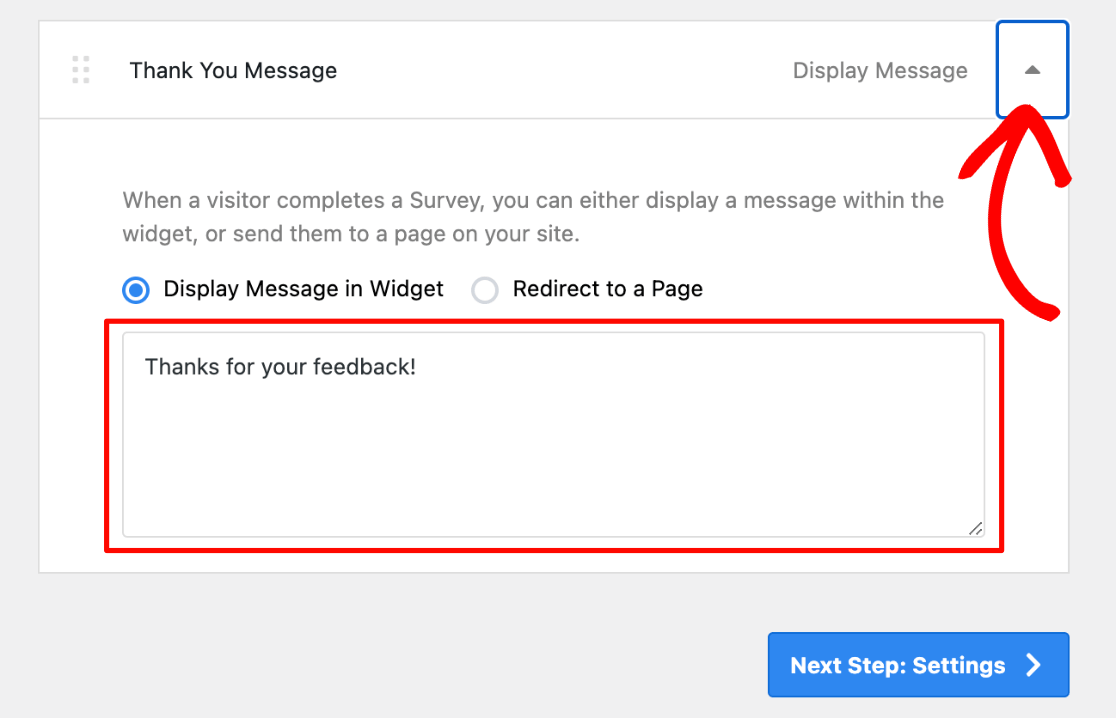
Pro 라이선스 이상이 있는 경우 대신 페이지로 리디렉션 옵션을 사용할 수 있습니다. 예를 들어 소셜 미디어 경품 행사를 진행하거나 공개 리뷰를 남기는 고객에게 인센티브를 제공할 수 있습니다. 고객이 만족도 설문조사를 완료한 후 고객을 해당 프로모션 페이지로 리디렉션할 수 있습니다.
설문 리디렉션 기능은 비즈니스에 매우 유용하며 Pro 라이선스를 권장하는 또 다른 이유입니다.
6단계: 설문조사 디자인 맞춤화
다음으로 브랜드에 맞게 CSAT 설문조사 위젯을 사용자 지정하는 재미있는 부분입니다. 템플릿 오른쪽 상단에서 미리보기 를 클릭합니다.
여기에서 색 구성표 , 위젯 색 , 텍스트 색 및 버튼 색 을 사용자 정의할 수 있습니다. 휠에서 색상을 선택하거나 브랜드에 맞는 HEX 색상 코드를 입력하십시오.
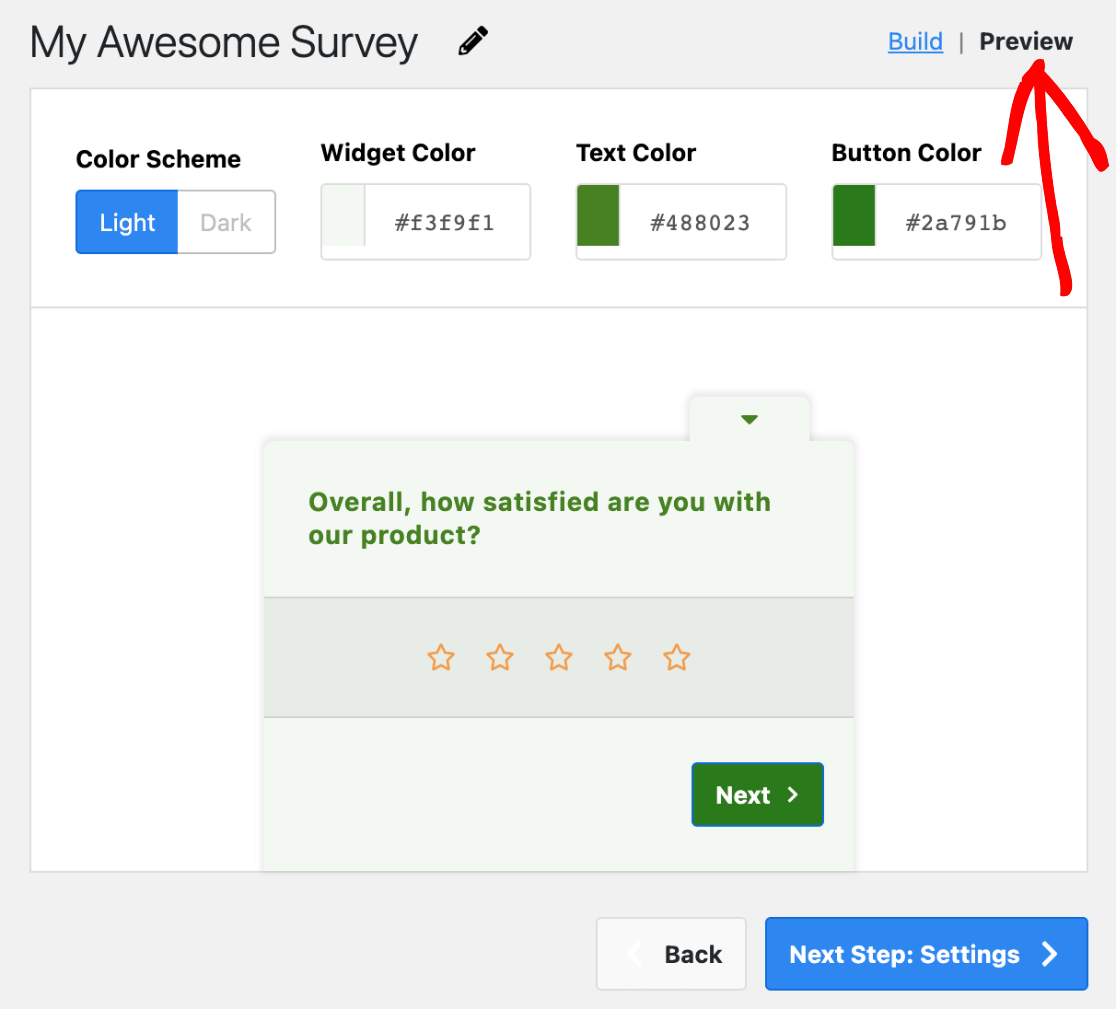
팝업 만족도 설문조사에 로고를 추가하거나, 위젯이 표시되는 화면 측면을 선택하거나, 모든 설문조사에 대한 전체 색상을 설정하려면 UserFeedback의 관리자 설정에서 모양을 사용자 지정하는 데 이 가이드를 사용하세요.
설문조사 디자인을 사용자 지정했으면 하단의 다음 단계: 설정 버튼을 클릭합니다.
7단계: 고객 만족도 조사를 위한 설정 관리
다음으로 고객 만족도 조사 모범 사례를 보장하기 위해 설정을 편집합니다. 먼저 추적 아래에 Google 웹로그 분석 추적 활성화 토글 옵션이 표시됩니다.
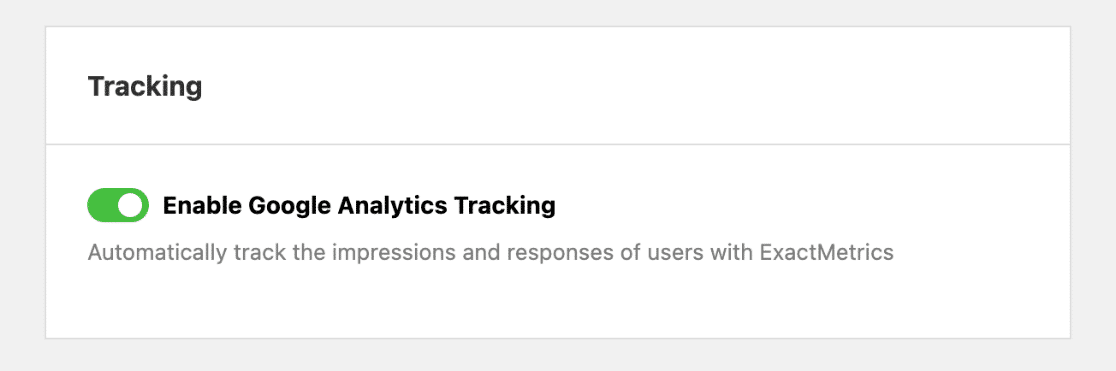
이렇게 하면 UserFeedback이 MonsterInsights와 통합되어 사용자의 평가 및 응답을 쉽게 추적할 수 있습니다. 확실히 이것을 켜고 싶을 것입니다.
아직 MonsterInsights를 사용하지 않습니까? WordPress 대시보드에서 양식 제출을 쉽게 추적하고 분석 인사이트를 볼 수 있는 최고의 WordPress 분석 플러그인입니다. UserFeedback과의 원활한 통합으로 소기업에 더욱 강력해졌습니다.
지금 MonsterInsights를 시작하세요.
타겟팅은 설정에서 살펴볼 다음 기능입니다. Pro 이상의 라이선스가 있는 경우 설문 조사를 표시하기 위한 특정 장치 유형을 선택할 수 있습니다.
이 기능은 각 장치 유형에 대해 서로 다른 고객 만족도 설문 조사를 실행하여 모바일 사이트와 데스크탑과의 상호 작용을 기반으로 고객 만족도를 비교하는 데 유용합니다.
다음으로 타겟팅 아래에서 고객 설문 조사 질문이 표시되는 페이지를 사용자 정의할 수 있습니다. 결제 페이지에만 질문을 표시하거나 일부 페이지를 제외한 모든 페이지에 표시하거나 여러 페이지에 표시하도록 선택할 수 있습니다.
게이트된 콘텐츠 뒤에 있는 페이지가 있고 충성도 높은 고객에게 얼마나 만족하는지 물어봄으로써 고객의 요구 사항에 대한 통찰력을 얻고 싶을 수 있습니다. 페이지 규칙은 대상 고객 인구 통계를 좁히는 데 유용합니다.
페이지 및 규칙을 추가하려면 페이지 규칙 추가를 클릭하고 제공된 드롭다운 옵션을 사용합니다.
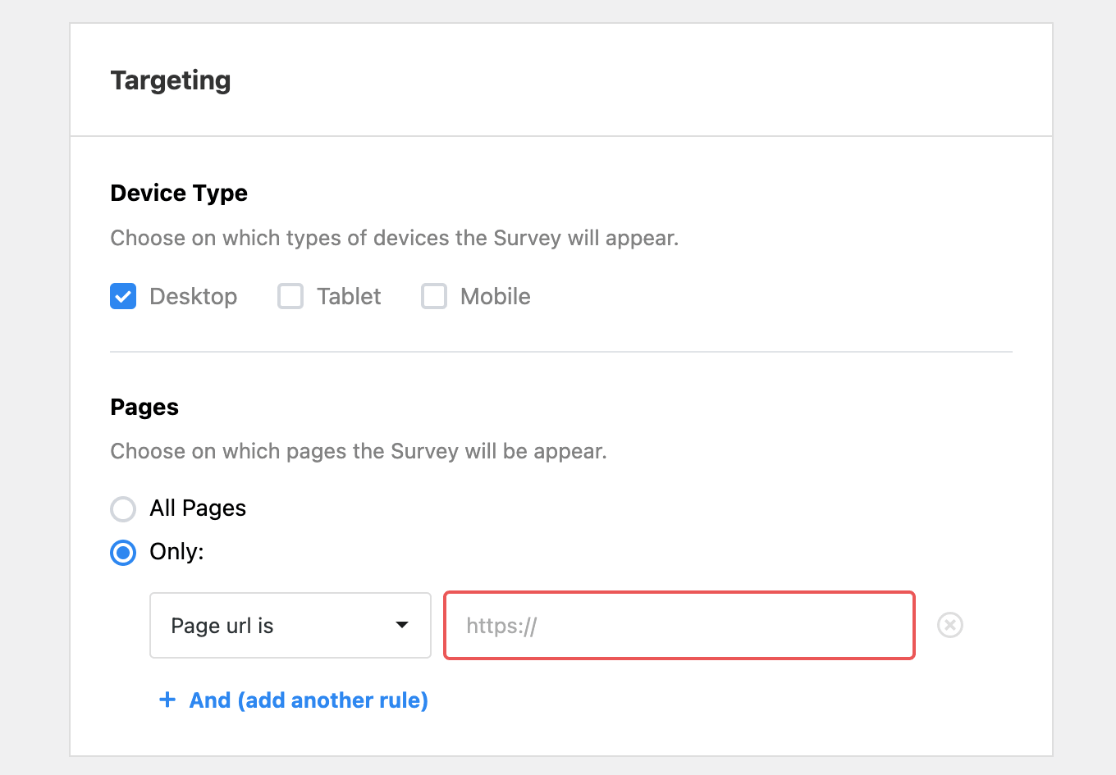
Settings 의 다음 기능으로 이동하면 Behavior 가 있습니다. 이 섹션에서는 표시 타이밍 (설문조사가 표시되는 시기), 표시 길이 (피드백 양식의 빈도) 및 설문조사 실행 시간 (웹사이트에서 고객 만족도 설문조사가 실행되는 시간)을 개인화할 수 있습니다.
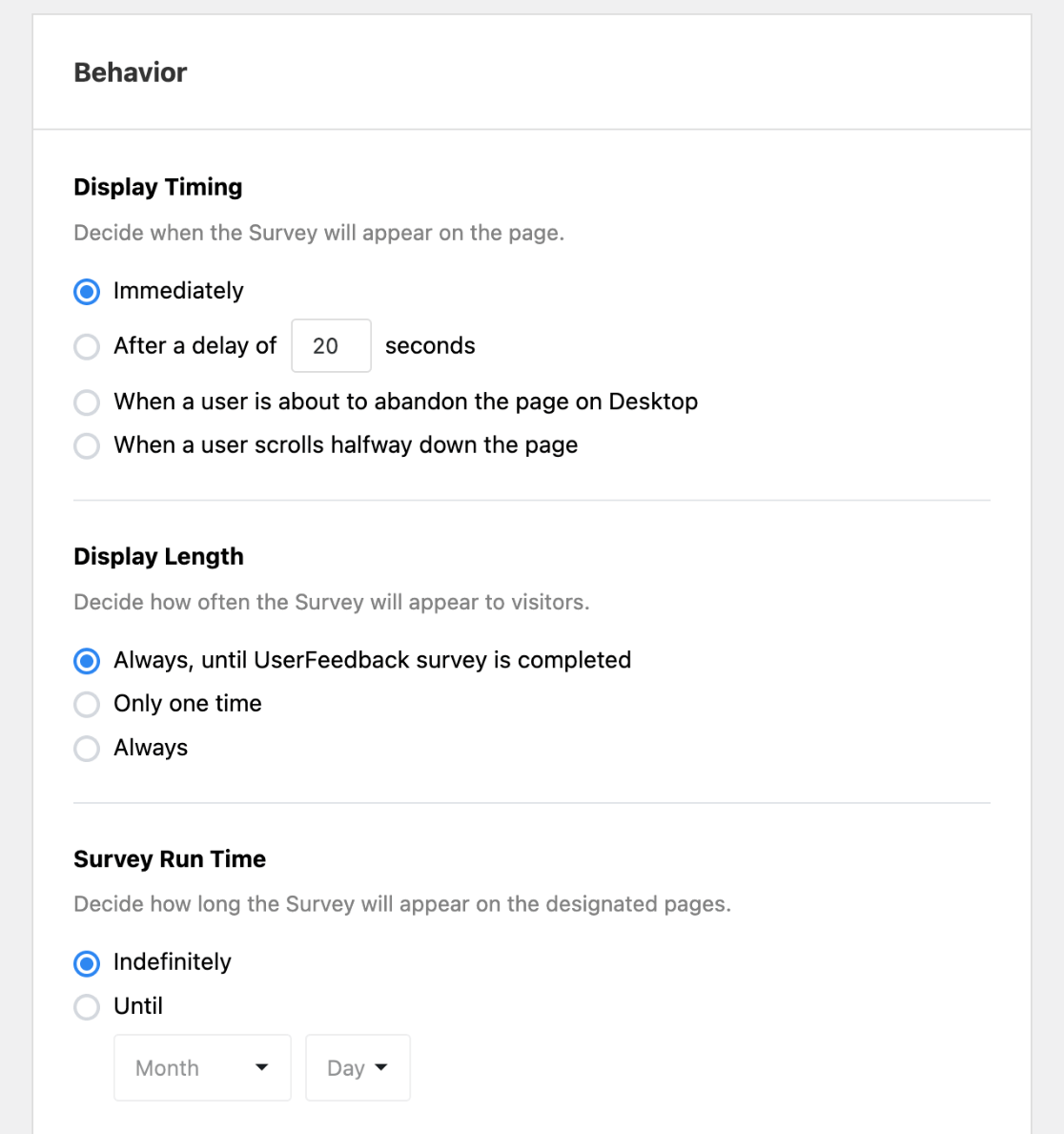
이러한 기능을 원하는 대로 사용자 지정하면 마지막 옵션으로 최소화된 설문 조사 시작이 표시됩니다. 켜거나 끄는 것은 귀하에게 달려 있습니다.
고객 만족도 설문조사를 자동으로 열면 응답하는 고객의 수가 증가할 수 있지만 디자인 측면에서는 최소화된 설문조사를 선호할 수 있습니다. 원하는 옵션을 전환합니다.
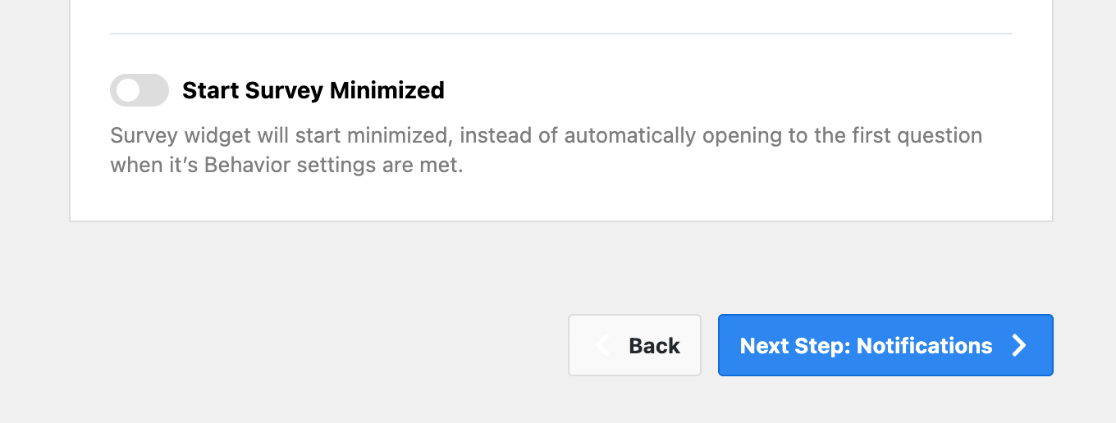
설문조사 설정 관리를 마친 후 하단의 다음 단계: 알림 버튼을 클릭합니다.
8단계: 고객 응답에 대한 알림 편집
이제 고객 만족도 조사 온라인 응답에 대한 이메일 알림 수신 여부를 선택할 수 있습니다. 이렇게 하려면 이메일 보내기 옵션을 켜거나 끄고 사용하려는 이메일 주소를 입력합니다.
권장 Pro 라이센스를 사용하는 경우 이메일 설문 조사 결과 기능을 트리거하는 응답 기준을 사용자 정의할 수 있는 추가 유용한 기능이 있습니다.
예를 들어 고객 만족도 평점이 별 5개 미만인 경우에만 이메일을 보내도록 설정할 수 있습니다. 이 기능을 사용하려면 조건부 논리 활성화 옆에 있는 확인 표시를 클릭하면 사용자 지정할 수 있는 옵션이 표시됩니다.
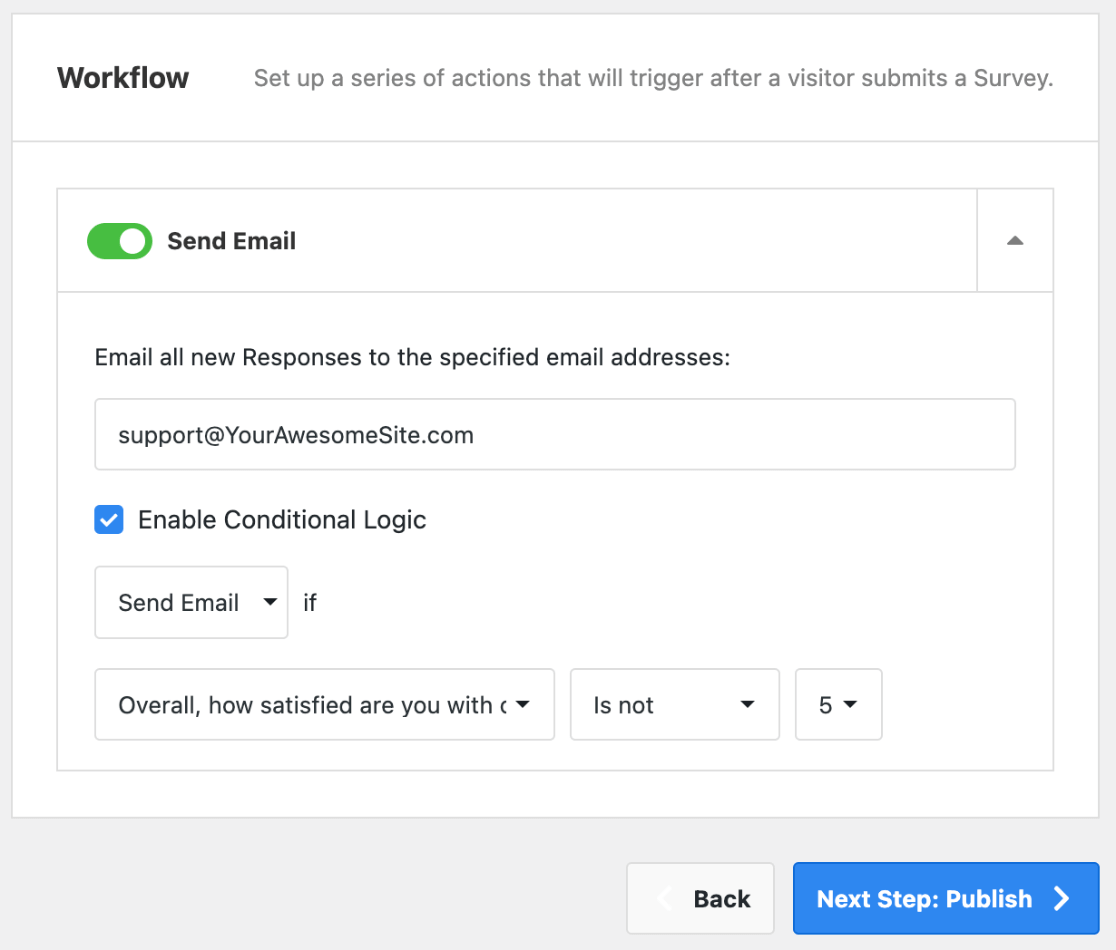
완료되면 다음 단계: 게시 를 클릭합니다. 첫 번째 고객 만족도 설문조사 작성이 거의 완료되었습니다!
9단계: 온라인 고객 만족도 조사 게시
WordPress에서 고객 만족도 설문조사를 만드는 방법을 배웠으니 이제 마지막 단계입니다 . 설문조사를 게시할 준비가 되었습니다!
먼저 고객 피드백 설문 조사에 대한 설정이 포함된 요약이 표시됩니다. 모든 것이 좋아 보인다면 아래로 스크롤하십시오.
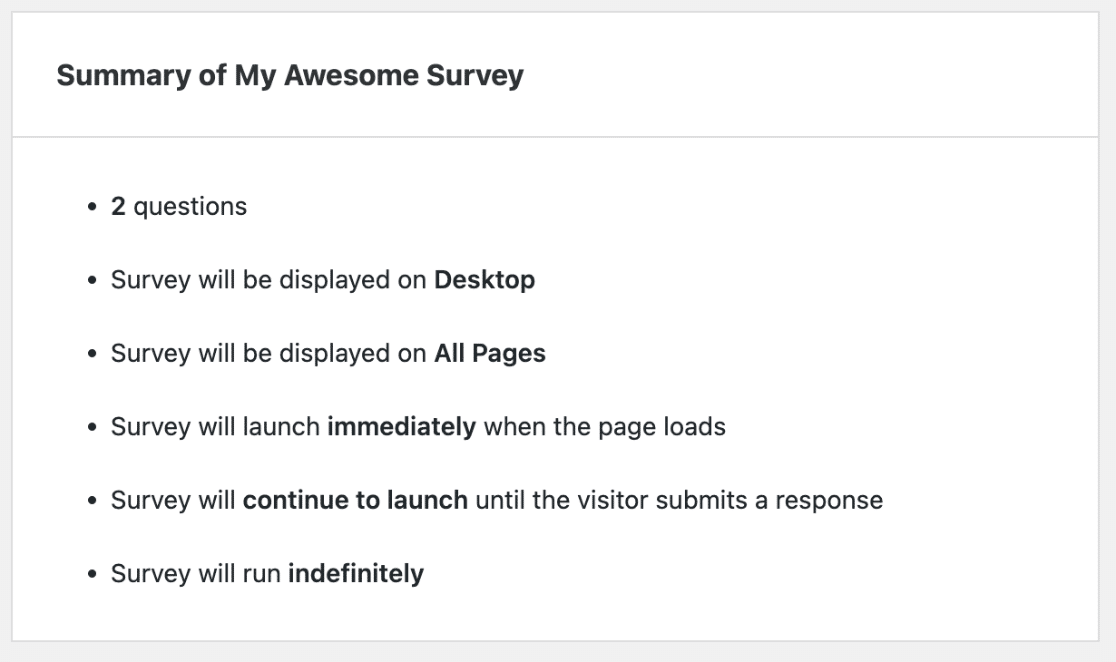
다음으로 게시 섹션이 표시됩니다. 게시 버튼이 파란색으로 강조 표시되어 있는지 다시 확인하거나 필요한 경우 클릭합니다.
Pro 라이센스를 사용하십니까? 앞서 언급한 일정 조사 도구를 활용할 수 있습니다. 이 기능을 사용하면 고객 만족도 설문조사를 실시할 특정 날짜와 시간을 설정할 수 있습니다. 이 도구를 활용하려면 나중에 일정 옵션을 토글하고 관련 세부 정보를 입력하기만 하면 됩니다.
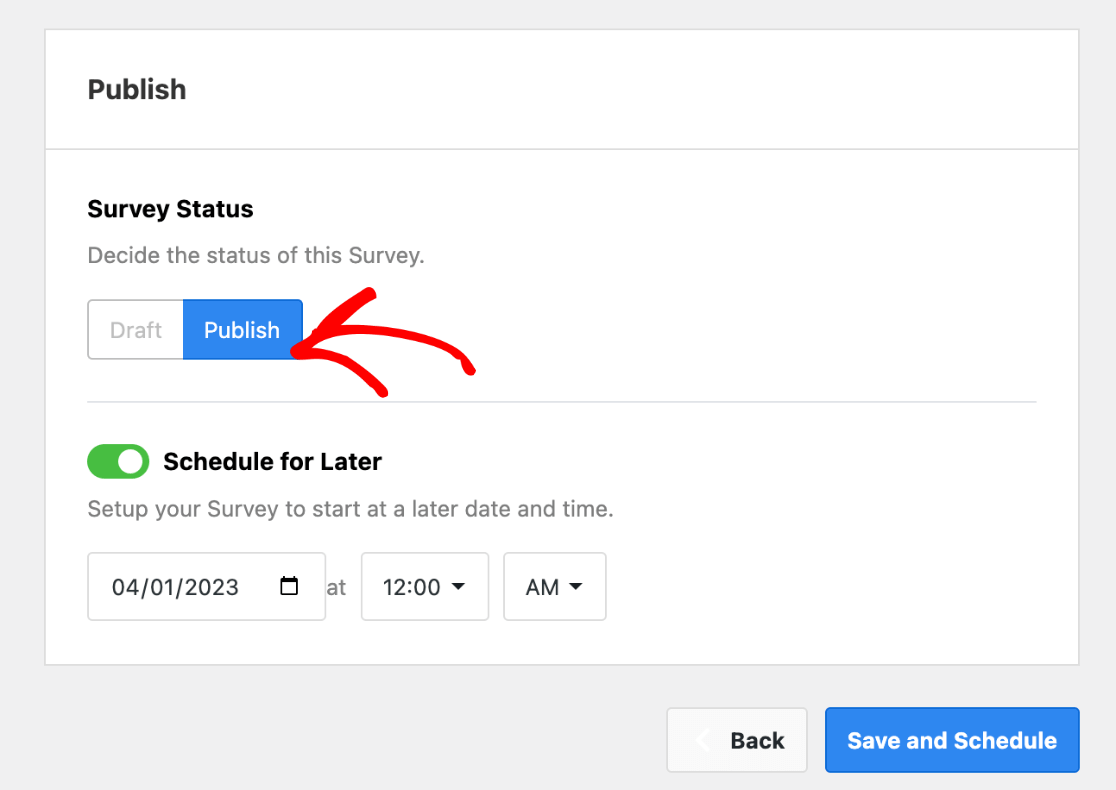
모든 것이 설정되면 하단의 저장 및 게시 또는 저장 및 예약 버튼을 누릅니다. 훌륭해! 온라인 고객 만족도 설문조사를 성공적으로 작성하셨습니다!
고객 만족도 설문조사 예시가 WordPress에 게시되었을 때 어떻게 보이는지 확인하세요!
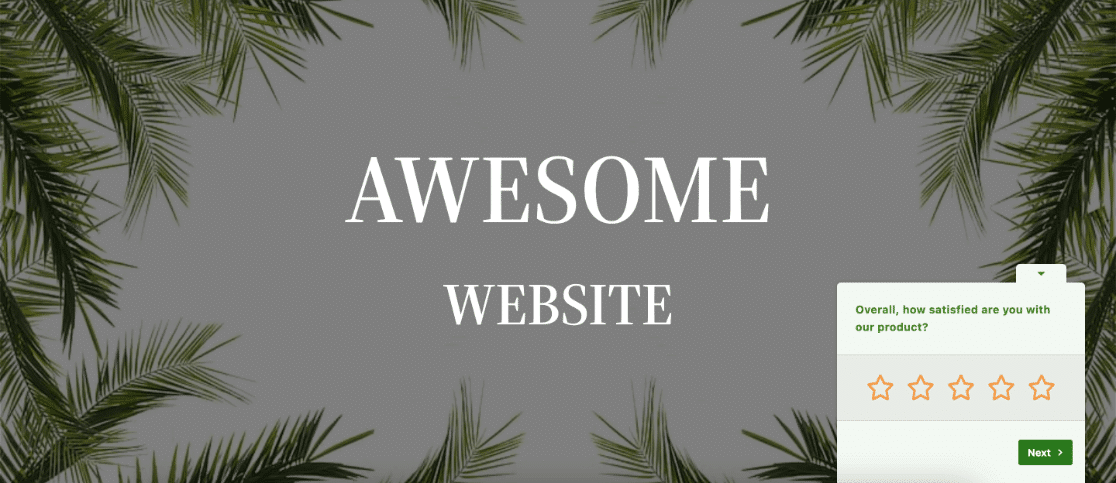
고객 만족도 설문조사를 통해 고객 피드백을 수집하는 것은 비즈니스 개선을 위한 멋진 첫 걸음입니다!
UserFeedback을 사용하면 모든 유형의 고객 피드백을 받고, 웹사이트 방문자의 생각을 밝히고, 후속 질문 등을 할 수 있습니다. UserFeedback에서 고객 만족도 조사 보고서를 쉽게 볼 수 있습니다. WordPress를 위한 최고의 피드백 양식 플러그인입니다.
지금 사용자 피드백을 받으세요!
이제 온라인으로 고객 만족도 설문조사를 만드는 방법을 알았으므로 고객의 응답과 CSAT 결과를 추적하여 시간 경과에 따라 점수가 어떻게 향상되는지 확인하고 싶을 것입니다.
다행스럽게도 MonsterInsights는 이를 매우 간단하게 만들고 고객 설문조사를 Google Analytics와 원활하게 통합합니다.
아직 MonsterInsights를 사용하지 않습니까? 당신은 무엇을 기다리고 있습니까?
이 튜토리얼이 마음에 드셨다면 이메일을 수집하는 5가지 최고의 방법 + 이메일 수집 혜택을 확인하십시오.
최고의 WordPress 자습서 및 Google Analytics 업데이트를 보려면 Twitter, Facebook 및 Youtube에서 우리를 팔로우하는 것을 잊지 마십시오.
